使用 SmartArt 图形 创建时间线显示工作分配或项目的目标日期。
较新版本Office 2016 - 2019Web
创建日程表
在“插入”选项卡上,单击“SmartArt”。
在“选择 SmartArt 图形”库中,单击“处理”,然后双击时间线布局。
提示: SmartArt 图形有两个时间线:基本时间线和圆形着色时间线,但还可以使用几乎任何与进程相关的 SmartArt 图形。
单击“ [文本]”,然后在 SmartArt 图形中键入或粘贴文本。
注意: 还可以打开 “文本窗格” 并在其中键入文本。 如果未看到 “文本窗格”,请在 “SmartArt 工具设计 ”选项卡上单击“ 文本窗格”。
向时间线添加更多日期
单击日程表中的一个形状。
在 “SmartArt 设计 ”选项卡上,执行以下作之一:
若要添加较早日期,请单击“ 添加形状”,然后单击“ 在前面添加形状”。
若要添加以后的日期,请单击“ 添加形状”,然后单击“ 在之后添加形状”。
在“新建日期”框中,键入所需的日期。
移动时间线中的日期
在时间线上,单击要移动的日期。
在 “SmartArt 设计 ”选项卡上,执行以下作之一:
若要在所选日期之后移动日期,请单击“ 上移”。
若要移动晚于所选日期的日期,请单击“ 下移”。
更改为其他日程表布局
单击 SmartArt 图形时间线。
在 “SmartArt 设计 ”选项卡上的“ 布局” 组中,单击“ 更多 ”。
注意: 若要仅查看与时间线和进程相关的布局,请在布局列表底部单击“更多布局”,然后单击“处理”。
选择一个日程表或流程相关 SmartArt 图形,如下所示:
若要在时间线中显示进度,请选择“重音处理”。
若要创建带有图片或照片的日程表,请单击“连续图片列表”。 圆形用于包含图片。
更改日程表的颜色
单击 SmartArt 图形时间线。
在 “SmartArt 设计 ”选项卡上,选择“ 更改颜色”。
注意: 如果未看到“SmartArt 工具设计”选项卡,请确保已选择时间线。
单击所需的颜色组合。
提示: 将指针放在任意组合上,以查看颜色在时间线的外观预览。
应用 SmartArt 样式
SmartArt 样式可一键应用多种效果(如线条样式、棱台或 3D 透视)的组合,为时间线提供专业精美的外观。
单击日程表。
在 “SmartArt 设计 ”选项卡上,单击所需的样式。
提示: 有关更多样式,请单击“样式”框右下角的“更多”。
另请参阅
在 Visio 中创建日程表
在 Visio 与 Project 之间导入和导出时间线数据
在 Project 中创建时间线
获取Microsoft时间线模板
创建日程表
在“插入”选项卡上,单击“SmartArt”。
在“选择 SmartArt 图形”库中,单击“处理”,然后双击时间线布局。
提示: SmartArt 图形有两个时间线:基本时间线和圆形着色时间线,但还可以使用几乎任何与进程相关的 SmartArt 图形。
单击“ [文本]”,然后在 SmartArt 图形中键入或粘贴文本。
注意: 还可以打开 “文本窗格” 并在其中键入文本。 如果未看到 “文本窗格”,请在 “SmartArt 工具设计 ”选项卡上单击“ 文本窗格”。
向时间线添加更多日期
单击日程表中的一个形状。
在 “SmartArt 工具设计 ”选项卡上,执行以下作之一:
若要添加较早日期,请单击“ 添加形状”,然后单击“ 在前面添加形状”。
若要添加以后的日期,请单击“ 添加形状”,然后单击“ 在之后添加形状”。
在“新建日期”框中,键入所需的日期。
移动时间线中的日期
在时间线上,单击要移动的日期。
在 “SmartArt 工具设计 ”选项卡上,执行以下作之一:
若要在所选日期之后移动日期,请单击“ 上移”。
若要移动晚于所选日期的日期,请单击“ 下移”。
更改为其他日程表布局
单击 SmartArt 图形时间线。
在 “SmartArt 工具设计 ”选项卡上的“ 布局” 组中,单击“更多 ”。
注意: 若要仅查看与时间线和进程相关的布局,请在布局列表底部单击“更多布局”,然后单击“处理”。
选择一个日程表或流程相关 SmartArt 图形,如下所示:
若要在日程表中显示进度,请单击“重点流程”。
若要创建带有图片或照片的日程表,请单击“连续图片列表”。 圆形用于包含图片。
更改日程表的颜色
单击 SmartArt 图形时间线。
在 “SmartArt 工具设计 ”选项卡上,单击“ 更改颜色”。
注意: 如果未看到“SmartArt 工具设计”选项卡,请确保已选择时间线。
单击所需的颜色组合。
提示: 将指针放在任意组合上,以查看颜色在时间线的外观预览。
应用 SmartArt 样式
SmartArt 样式可一键应用多种效果(如线条样式、棱台或 3D 透视)的组合,为时间线提供专业精美的外观。
单击日程表。
在 “SmartArt 工具设计 ”选项卡上,单击所需的样式。
提示: 有关更多样式,请单击“样式”框右下角的“更多”。
另请参阅
在 Visio 中创建日程表
在 Visio 与 Project 之间导入和导出时间线数据
在 Project 中创建时间线
获取Microsoft时间线模板
创建日程表
在“ 插入 ”选项卡上,单击“ 智能艺术”。
从出现的库中选取时间线布局,例如“列表”部分中的“基本时间线”。
在幻灯片上,文本编辑器将在图形旁边打开,以便你可以轻松地向图形添加字词。
在文本编辑器中,输入日期和说明,然后按 Enter。
(可选)可以在项目符号列表中创建子项,方法是单击项目符号以及要用于子项的文本,然后在“ 智能艺术 ”选项卡上单击“ 降级”。
更改时间线的颜色或样式
可以更改时间线图形的颜色或样式。 还可以完全选择不同的图形布局。
选择时间线。
选择功能区的“SmartArt”选项卡,然后选择“更改颜色”或“样式”以查看时间线图形可用选项的菜单。 单击要选择的样式或颜色。
还可以尝试通过打开“ 更改颜色”左侧的布局库来更改布局。 库的 “列表” 和“ 处理” 部分中的一些选项适用于时间线。
调整时间线的大小
可以更改图形的大小,使其更适合幻灯片。
选择时间线。
指向其中一个角尺寸控点,直到看到双向箭头,然后单击并拖动以调整时间线的大小。
另请参阅
创建 SmartArt 图形
获取Microsoft时间线模板